Composr adalah CMS sumber terbuka dan gratis dengan fungsi sosial, interaktif, dan dinamis yang canggih. Itu ditulis dalam bahasa PHP dan menggunakan MariaDB untuk menyimpan data mereka. Ini adalah kombinasi dari sistem manajemen konten Web dan perangkat lunak komunitas Online. Ada banyak fitur yang tersedia di luar kotak di Komposr:
Fitur
- Mendukung gambar, video, audio, dan lainnya.
- Mendukung beberapa mode tampilan yang menampilkan konten kategori menggunakan tabel dan kotak.
- Pengingat acara, dukungan RSS dan Atom.
- Memungkinkan Anda membuat galeri sendiri.
Dalam tutorial ini, saya akan menunjukkan cara menginstal Composr CMS di server Ubuntu 18.04 LTS.
Persyaratan
- Server yang menjalankan Ubuntu 18.04..
- Alamat IP statis 192.168.0.104 disiapkan untuk server Anda.
- Pengguna non-root dengan hak istimewa sudo.
Memulai
Sebelum memulai, Anda perlu memperbarui sistem Anda dengan versi terbaru. Anda dapat melakukannya dengan menjalankan perintah berikut:
sudo apt-get update -y
sudo apt-get upgrade -y
Setelah sistem Anda diperbarui, mulai ulang sistem untuk menerapkan perubahan.
Instal Server LAMP
Selanjutnya, Anda perlu menginstal Apache, MariaDB, PHP dan library PHP lainnya ke server Anda. Anda dapat menginstal semuanya dengan menjalankan perintah berikut:
sudo apt-get install apache2 mariadb-server unzip wget php7.2 libapache2-mod-php7.2 php7.2-common php7.2-sqlite php7.2-curl php7.2-intl php7.2-mbstring php7.2-xmlrpc php7.2-mysql php7.2-gd php7.2-xml php7.2-cli php7.2-zip -y
Setelah semua paket diinstal, Anda perlu memodifikasi file konfigurasi default PHP:
sudo nano /etc/php/7.2/apache2/php.ini
Lakukan perubahan berikut:
memory_limit = 300M upload_max_filesize = 200M max_execution_time = 400 date.timezone = Asia/Kolkata
Simpan dan tutup file. Kemudian, restart layanan Apache dan MariaDB dan aktifkan mereka untuk memulai saat boot dengan menjalankan perintah berikut:
sudo systemctl restart apache2
sudo systemctl restart mariadb
sudo systemctl enable apache2
sudo systemctl enable mariadb
Konfigurasi Database MariaDB
Secara default, MariaDB tidak diamankan. Jadi, Anda harus mengamankannya terlebih dahulu. Anda dapat mengamankan instalasi MariaDB dengan menjalankan skrip berikut:
sudo mysql_secure_installation
Jawab semua pertanyaan seperti yang ditunjukkan di bawah ini:
Enter current password for root (enter for none):
Set root password? [Y/n]: N
Remove anonymous users? [Y/n]: Y
Disallow root login remotely? [Y/n]: Y
Remove test database and access to it? [Y/n]: Y
Reload privilege tables now? [Y/n]: Y
Setelah MariaDB diamankan, masuk ke shell MariaDB:
mysql -u root -p
Masukkan kata sandi root Anda dan tekan Enter, lalu buat database dan pengguna dengan perintah berikut:
MariaDB [(none)]> CREATE DATABASE composrdb;
MariaDB [(none)]> CREATE USER composr;
Selanjutnya, berikan hak istimewa ke database Composr dengan perintah berikut:
MariaDB [(none)]> GRANT ALL PRIVILEGES ON composrdb.* TO 'composr'@'localhost' IDENTIFIED BY 'mypassword';
ganti kata 'mypassword' pada perintah di atas dengan kata sandi aman pilihan Anda. Selanjutnya, siram hak istimewa dengan perintah berikut:
MariaDB [(none)]> FLUSH PRIVILEGES;
Selanjutnya, keluar dari konsol MariaDB dengan perintah berikut:
MariaDB [(none)]> exit
Instal Komposr
Pertama, Anda perlu mengunduh Composr versi terbaru dari situs resmi mereka. Anda dapat mengunduhnya dengan perintah berikut:
cd /tmp
wget https://compo.sr/site/dload.php?id=519 -O composr.zip
Setelah unduhan selesai, ekstrak file yang diunduh ke direktori root web Apache dengan perintah berikut:
unzip composr.zip -d /var/www/html/composr
Selanjutnya, berikan izin yang tepat dengan perintah berikut:
sudo chown -R www-data:www-data /var/www/html/composr/
sudo chmod -R 755 /var/www/html/composr/
Selanjutnya, buat file host virtual Apache untuk Composr menggunakan perintah berikut:
sudo nano /etc/apache2/sites-available/composr.conf
Tambahkan baris berikut:
<VirtualHost *:80>
ServerAdmin [email protected]
DocumentRoot /var/www/html/composr
ServerName 192.168.0.104
<Directory /var/www/html/composr/>
Options FollowSymlinks
AllowOverride All
Require all granted
</Directory>
ErrorLog ${APACHE_LOG_DIR}/composr_error.log
CustomLog ${APACHE_LOG_DIR}/composr_access.log combined
</VirtualHost>
Ganti example.com dengan nama domain Anda sendiri pada file di atas. Kemudian simpan dan tutup file konfigurasi Apache vhost. Kemudian, nonaktifkan file host virtual default Apache dan aktifkan file host virtual Composr dengan perintah berikut:
sudo a2dissite 000-default
sudo a2ensite composr
Selanjutnya, aktifkan modul Apache rewrite dan restart layanan Apache untuk menerapkan perubahan dengan perintah berikut:
sudo a2enmod rewrite
sudo systemctl restart apache2
Akses Komposr
Composr sekarang terinstal dan mendengarkan pada port 80. Saatnya mengakses antarmuka web Composr.
Buka browser web Anda dan ketik URL http://192.168.0.104/install.php . Ganti alamat IP di URL dengan IP server Anda atau gunakan nama domain yang telah Anda pilih untuk situs web ini. Anda akan diarahkan ke halaman berikut:
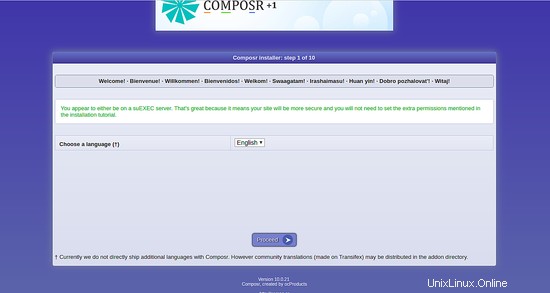
Pilih bahasa Anda dan klik Lanjutkan tombol. Anda akan melihat halaman berikut:
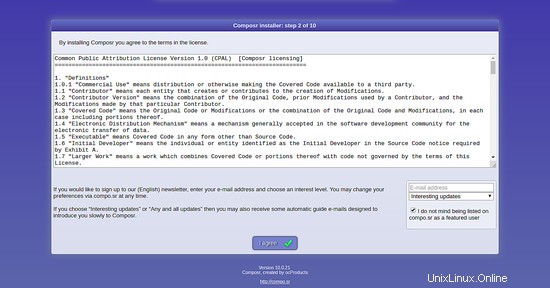
Terima perjanjian lisensi Composr dan klik Saya setuju tombol. Anda akan melihat halaman berikut:
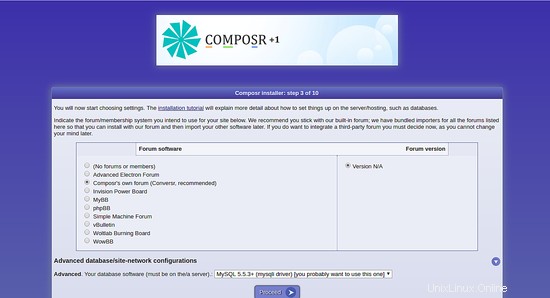
Pilih server database Anda dan klik tombol Lanjutkan tombol. Anda akan melihat halaman berikut:
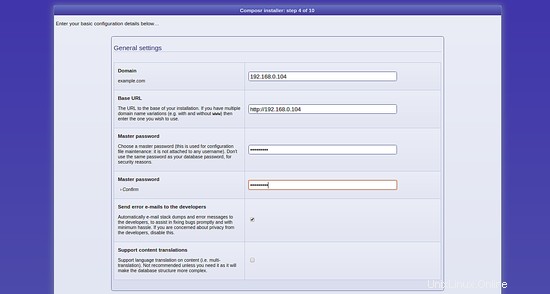
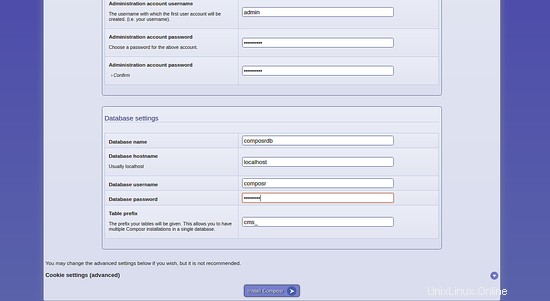
Di sini, berikan url dasar Anda, kata sandi master, nama pengguna admin, kata sandi, basis data, nama pengguna dan kata sandi basis data, lalu klik Instal Komposr tombol. Anda akan melihat halaman berikut:
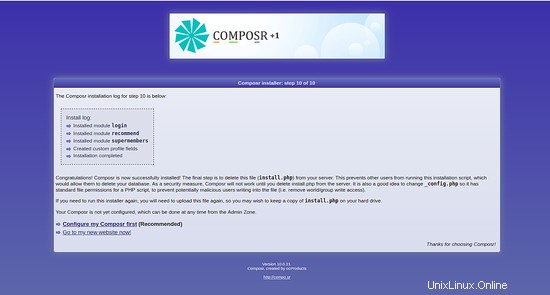
Sekarang, klik Konfigurasikan Komposr saya terlebih dahulu tombol. Anda akan diarahkan ke halaman login Komposr:
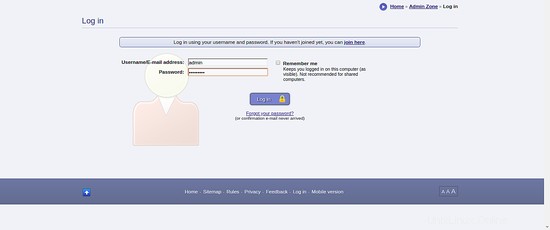
Berikan nama pengguna dan kata sandi admin Anda. Kemudian, klik tombol Masuk tombol. Anda akan melihat dasbor default Composr di halaman berikut:
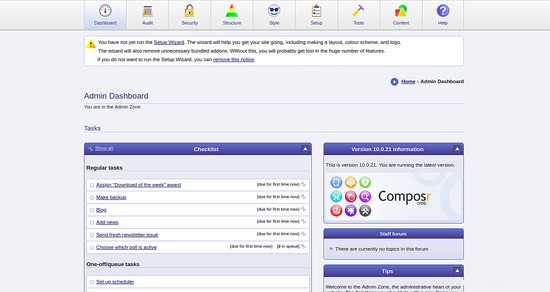
Selamat! Anda telah berhasil menginstal dan mengkonfigurasi Composr CMS di server Ubuntu 18.04. Anda sekarang dapat dengan mudah meng-host situs web Anda sendiri menggunakan Composr. Jangan ragu untuk mengomentari saya jika Anda memiliki pertanyaan.